さくらからプラン乗り換えクーポンが来た
さくらのサーバーでWordpressを運用していて、管理画面が若干もっさりしてるなぁとは思っていたのですが、これと言って不満もなかったので最初は乗り換えクーポンの案内が来ても読み流しました。
文章も「さくらのレンタルサーバ スタンダードプラン」から「さくらのレンタルサーバ スタンダードプラン」への乗り換えだったので一瞬何を言っているのか分からなかったんです。
要は「前のサーバーのスタンダードより今のサーバーのスタンダードの方が速いし値段変わんないよ!」って感じなんですね。
ちょっと移行手続きとか面倒だなとは思って躊躇してたんですけど、やってみたらまぁまぁ大変。
人それぞれ環境が違うので100%このやり方なら大丈夫っていう記事はなかなか見つからないと思うので、私の場合の移行手続きを誰かの役に立つことを信じで記そうと思います。
移行の手順
まず私の環境ですが
- 旧さくらのレンタルサーバ スタンダードプラン
- Mac OS X El Capitan
- 使用FTPソフト「Cyberduck」
- 取得ドメイン先「お名前.com」
です。
作業を進めるに辺り参考にさせていただいたサイトです。
http://ojimari.com/1246
大まかな流れとしては
- 旧サーバーのサイトデータをダウンロード
- 旧サーバーのデータベースをダウンロード
- 旧サーバーで設定しているドメインを削除
- wp-config.phpファイルの書き換え
- 新サーバーにドメインを追加
- 新サーバーにデータベースをアップロード
- 新サーバーにサイトデータをアップロード
です。
これとは別にキャッシュ系のプラグインをインストールしている人は念のため無効にしておいたほうが良さそうです。
さくらのサーバーでは上記3の工程を行うと最大2時間はドメインを追加できなくなるとドメイン削除の際に言われますんで、だいたいトータルで3時間は作業に要すると思われます。
自分の場合は若干入力ミスがあり、半日以上かかってしまいましたが(汗)
それでは順を追って説明してまいります。
旧サーバーからサイトデータをバックアップ
旧さくらのサーバコントロールパネルにアクセスし、ファイルマネージャーからサイトデータをダウンロードします。
このときに、ファイルを圧縮してダウンロードしたほうが速いかもしれません。
次にデータベースのダウンロードです。
旧さくらのサーバコントロールパネルのデータベースの設定から管理ツールにログインします。
phpMydminにログインしたら、エクスポートを選択します。
エクスポートを選択した画面がこちら
その際に、どうやら最初はチェックが外れているDROP TABLE 〜にはチェックを付けたほうが良いとのこと。
これで対象のデータを保存します、今回は圧縮をなしで保存したので、「データベース名.sql」というファイルが保存されました。
旧サーバーでする最後の作業、ドメインの削除です。
ドメイン/SSL設定より
対象のドメインを削除します。
以上で旧サーバーでの作業は終わりです。
新サーバーでの作業
次は速くなった新サーバーでの作業です。
大前提として、契約が済んでいる状態で話を進めます。
wp-config.phpの書き換え
ダウンロードしたサイトデータを解凍すると、中に”wp-config.php”というファイルがあるはずです。
そのファイルの中身をエディタなどで書き換えます。
新サーバーのデータベースを作成したら、その情報を元に”wp-config.php”の中身を書き換えて上書き保存してください。windowsで書き換えようと思っている人はテキストエディタを使用しないでくださいと書いてますんで、ご注意ください。
次にドメイン登録です。
渡しの場合はお名前.comで取得したドメインなのでこちらの「他社ドメインの追加」より、ドメインを登録します。
必要に応じてお名前.comのドメイン管理でネームサーバーを変更してください。
次にデータベースのアップロードをしていきます。
旧サーバーよりダウンロードしたデータベースファイルを新サーバーの管理ツールよりアップロードします。
phpMyAdminにログインしたら、インポートのタブを選択し、ファイルを選択をクリックして、保存してあるsqlファイルをアップロードします。
最後に、ftpソフトなどを使用して、ダウンロードしたサイトデータを新サーバーにアップロードします。
このアップロードが済んで、自分のサイトにアクセスして、問題がなければ移行完了となります。
以上の手順が今回の作業工程ですが、もしかすると、詳しい方から見ると間違った手順などが含まれているかもしれません。
一応自分の場合はこんな感じで問題なく完了しましたよ〜っていう感じですのであしからず。
ご指摘があれば受け付けますんで、そのときはどうかお手柔らかにお願いします。


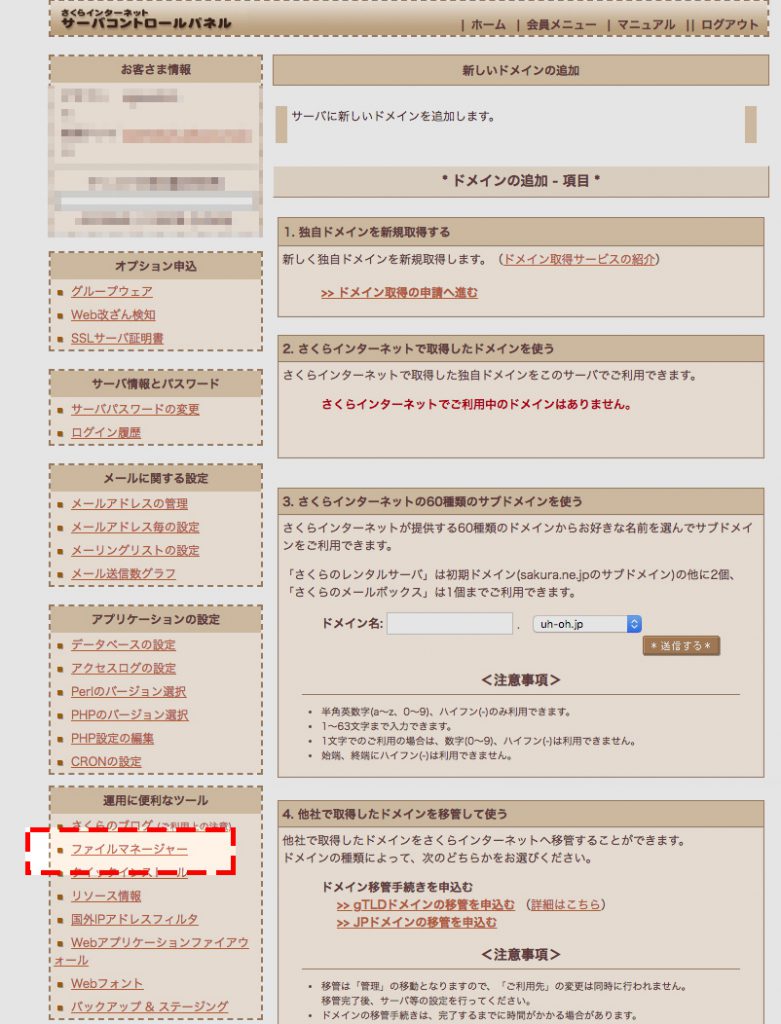
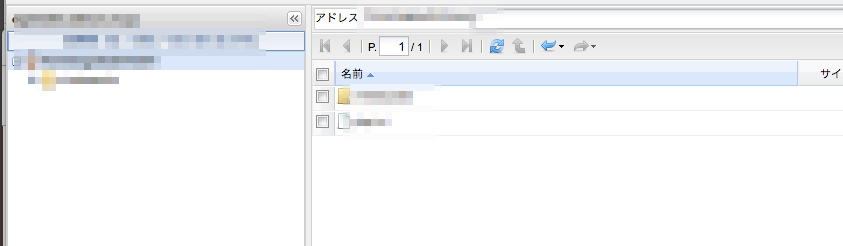
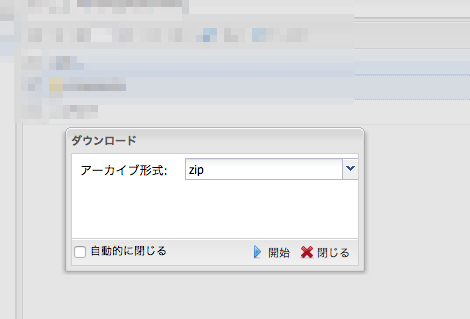
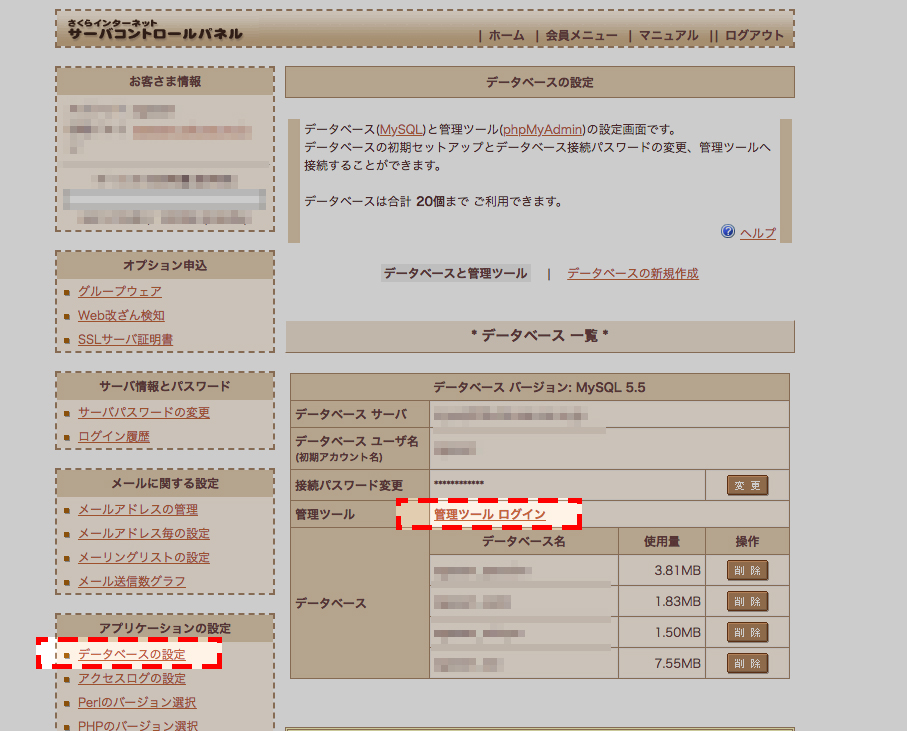


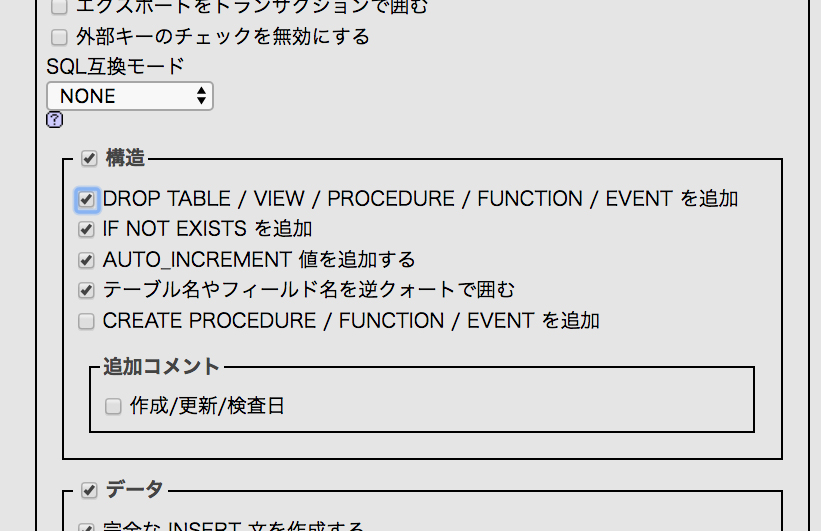
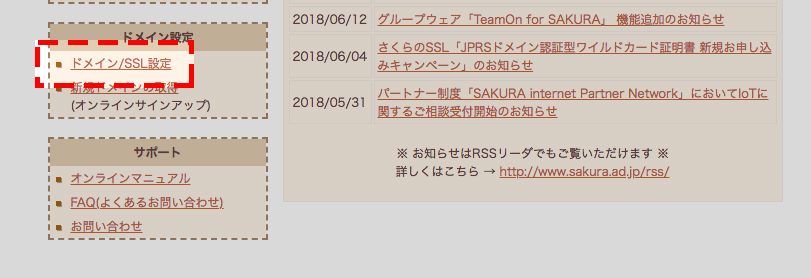
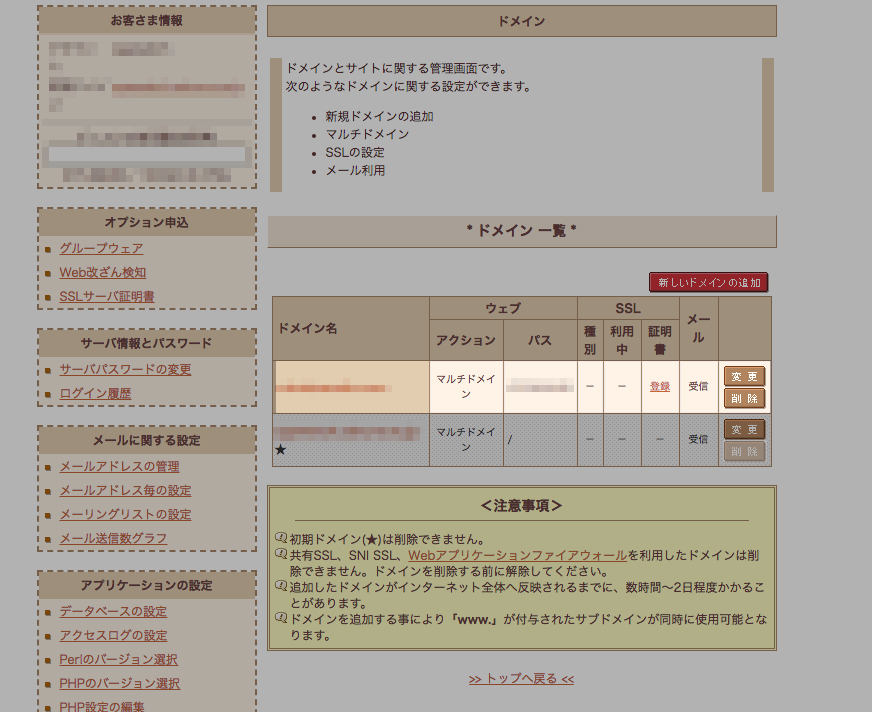

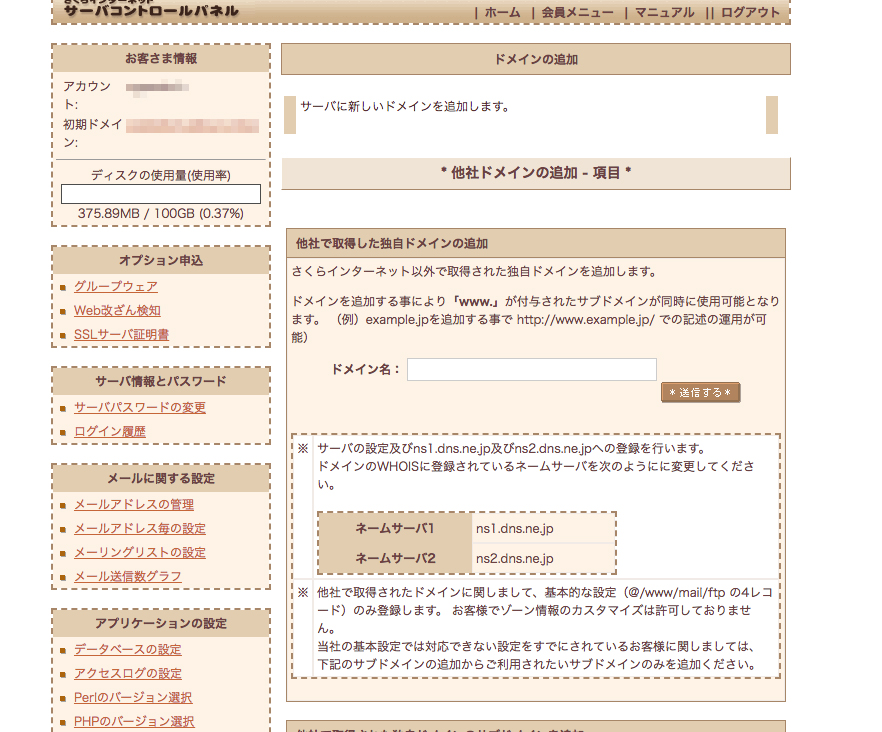
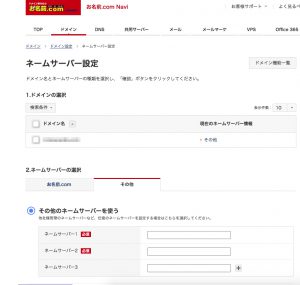
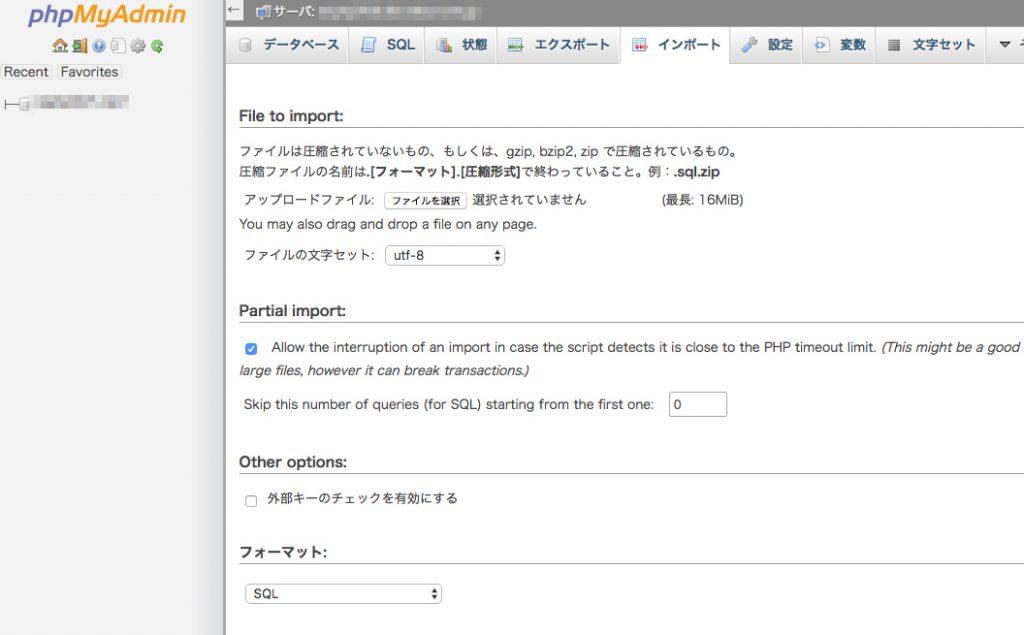


コメント